Setiap pengguna yang baru mengenal lingkungan Linux, harus tahu tentang navigasi direktori dasar dan perintah manajemen file. Di Linux, setiap perintah digunakan untuk tujuan tertentu yang berkinerja baik untuk tugas yang ditentukan. Alat 'mc' yang dikenal sebagai Midnight Commander adalah pengelola file yang digunakan untuk terminal Linux. Ini bertindak sebagai ujung depan yang baik untuk menjalankan semua perintah yang terkait dengan manajemen file.
Dalam artikel ini, Anda akan mempelajari cara mengelola file menggunakan perintah seperti ls, cd, rm, dll., dan cara menginstal pengelola file Midnight Commander di CentOS 8.
Perintah berikut digunakan untuk manajemen file di CentOS 8.
Daftar file – menggunakan perintah ls
Perintah 'ls' digunakan untuk membuat daftar direktori dan file dari sebuah direktori. Secara default, perintah 'ls' mencantumkan semua file dan direktori dari direktori saat ini. Anda akan menggunakan perintah berikut untuk membuat daftar item dari direktori saat ini:
$ ls
Anda juga dapat membuat daftar item direktori secara rekursif. Untuk membuat daftar file dari direktori tertentu secara rekursif, Anda akan menggunakan perintah berikut:
$ ls -R
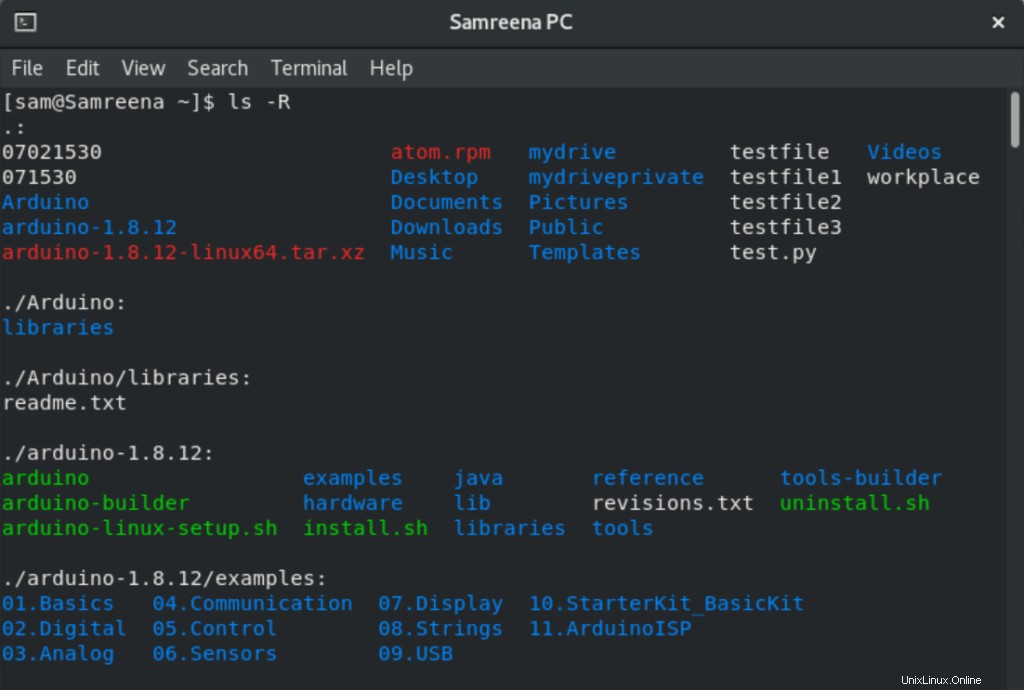
Anda juga dapat membuat daftar file dari direktori sistem lain. Untuk tujuan ini, Anda akan memberikan seluruh jalur direktori tertentu dengan perintah 'ls'. Misalnya, jika Anda ingin membuat daftar file direktori home Anda, maka Anda akan menggunakan 'ls /home/sam' yang akan mencantumkan semua file dari direktori home.
Ubah direktori – menggunakan perintah cd
Perintah 'cd' digunakan untuk berpindah dari direktori saat ini ke direktori lain.
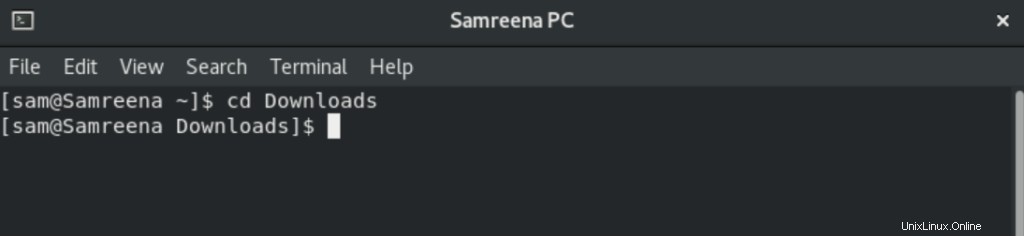
Contoh perintah CD
Misalnya, jika Anda ingin pindah ke 'Downloads' maka Anda akan menggunakan 'cd Downloads' yang akan membawa Anda ke direktori Downloads.
Menggunakan perintah cd Anda juga dapat pindah ke direktori tertentu dengan memberikan path lengkap sebagai 'cd /home/sam/personal'.
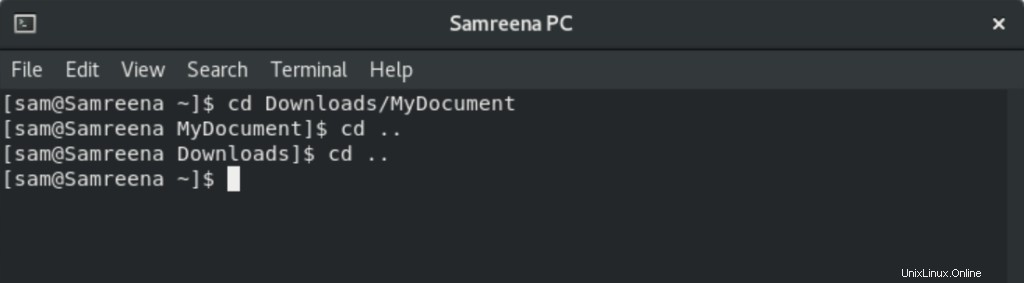
Anda akan menggunakan 'cd ..' untuk pindah satu langkah ke direktori lain.
Hapus file – menggunakan perintah rm
Perintah 'rm' digunakan untuk menghapus atau menghapus file. Sebelum menggunakan perintah ini, Anda harus berhati-hati karena tidak akan meminta konfirmasi kepada pengguna. Sintaks dasar dari perintah ini diberikan di bawah ini:
$ rm filename
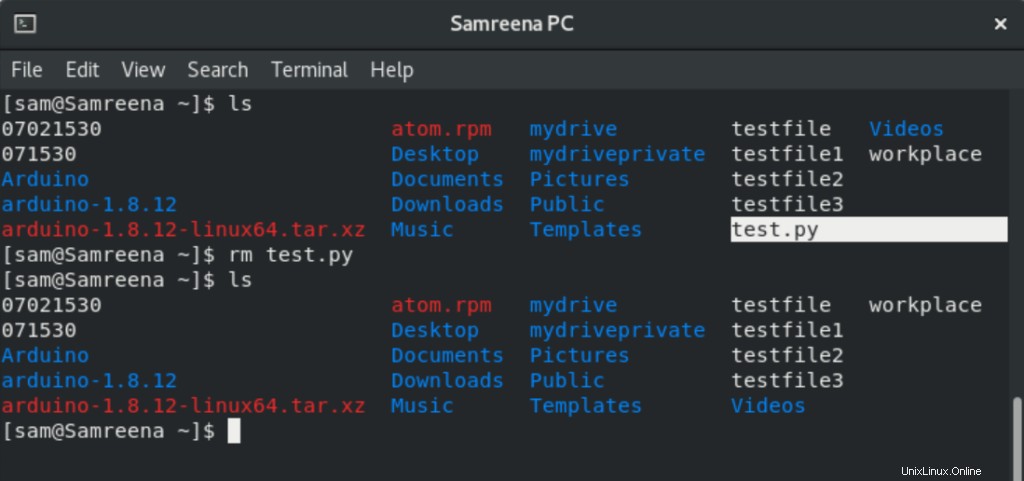
Misalnya, jika Anda ingin menghapus file 'test.py' maka Anda akan menggunakan 'rm test.py' untuk menghapus file ini.
Anda juga dapat menghapus atau menghapus file dari direktori lain. Dalam hal ini, Anda akan memberikan path lengkap file seperti 'rm /home/sam/testfile'.
Pindahkan file – menggunakan perintah mv
Perintah 'mv' digunakan untuk memindahkan file ke lokasi baru. Perintah ini juga digunakan untuk mengganti nama file. Misalnya, Anda ingin menetapkan nama 'file baru' ke file 'rumah' maka Anda akan menggunakan perintah berikut:
$ mv home newfile

Misalnya, jika Anda ingin memindahkan file 'workplace' dan 'testfile1' dari direktori home ke 'Downloads' maka Anda akan menggunakan perintah berikut:
$ mv workplace testfile1 Downloads
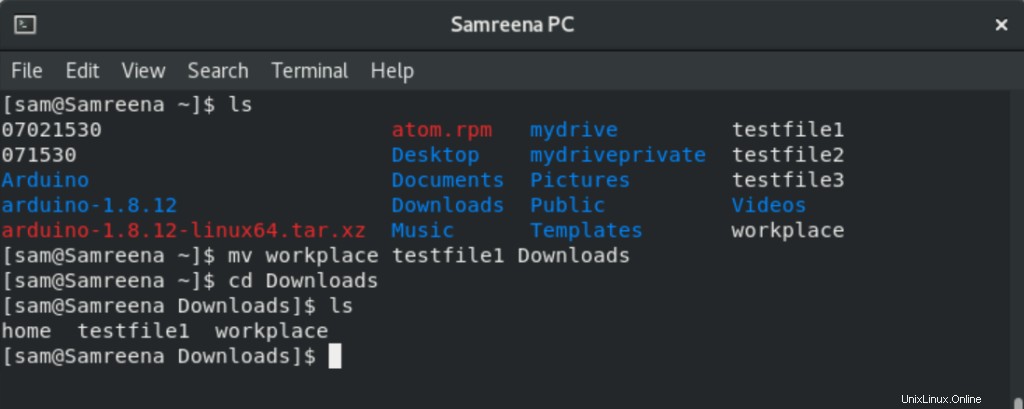
Demikian pula, Anda juga dapat memindahkan file ke direktori lain untuk menentukan path lengkap seperti 'mv newfile /home/sam'.
Salin file – menggunakan perintah cp
Perintah cp digunakan untuk membuat salinan file di direktori lain alih-alih pindah.
$ cp filename Directoryname
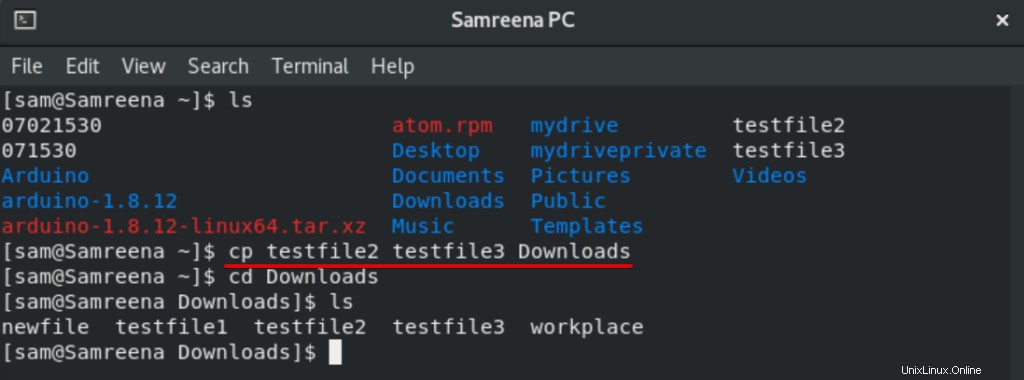
Misalnya, jika Anda ingin membuat salinan 'testfile2' dan 'testfile3' di 'Downloads' dari direktori home maka Anda akan menggunakan perintah berikut:
$ cp testfile2 testfile3 Downloads
Buat direktori baru – menggunakan perintah mkdir
Perintah 'mkdir' digunakan untuk membuat direktori baru.
Misalnya, jika Anda ingin membuat direktori baru 'Samreenatasks' di direktori saat ini, Anda akan mengetikkan perintah berikut:
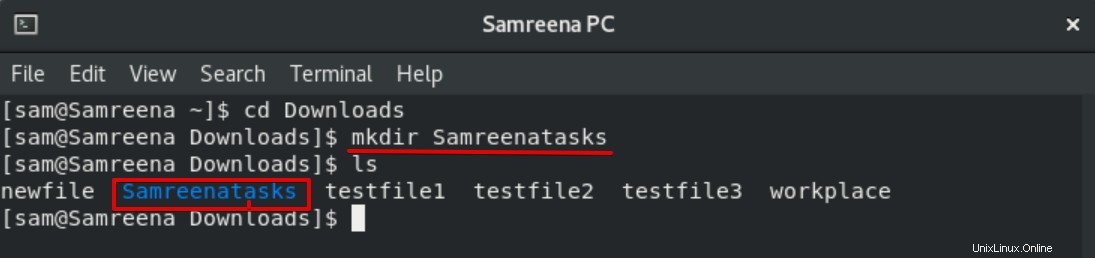
$ mkdir Samreenatasks
Buat Symlinks – menggunakan perintah ln
Perintah 'ln' digunakan untuk membuat tautan. Anda dapat membuat tautan simbolis menggunakan perintah berikut:
$ ln -sf ~/bin/topprocs.sh topps.sh $ ls -l topps.sh
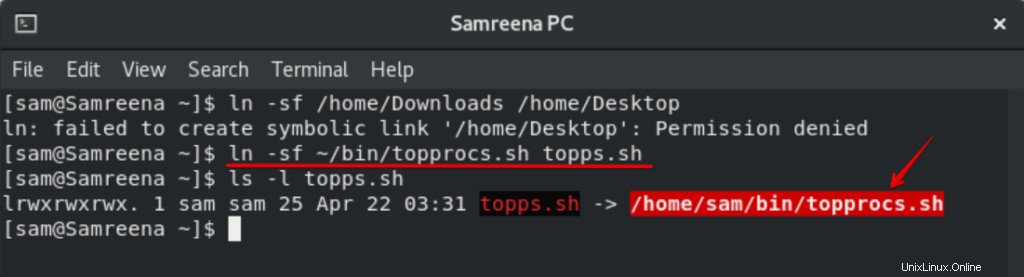
Misalnya, Anda ingin membuat tautan simbolis dengan nama 'topps.sh' ke file 'topprocs.sh'. Di sini '-sf' digunakan yang akan memaksa Anda membuat tautan baru.
Ubah izin – Menggunakan perintah chmod
Perintah chmod digunakan untuk mengubah izin pada file. Sintaks dasar diberikan di bawah ini:
$ chmod 777 -R directory_name

Komandan Tengah Malam – pengelola file mc
Anda juga dapat menginstal pengelola file 'mc' di sistem Anda. Untuk tujuan ini, pertama-tama, Anda akan masuk sebagai pengguna root di sistem Anda.
Kemudian, Instal mc file manager di sistem Anda menggunakan perintah yum:
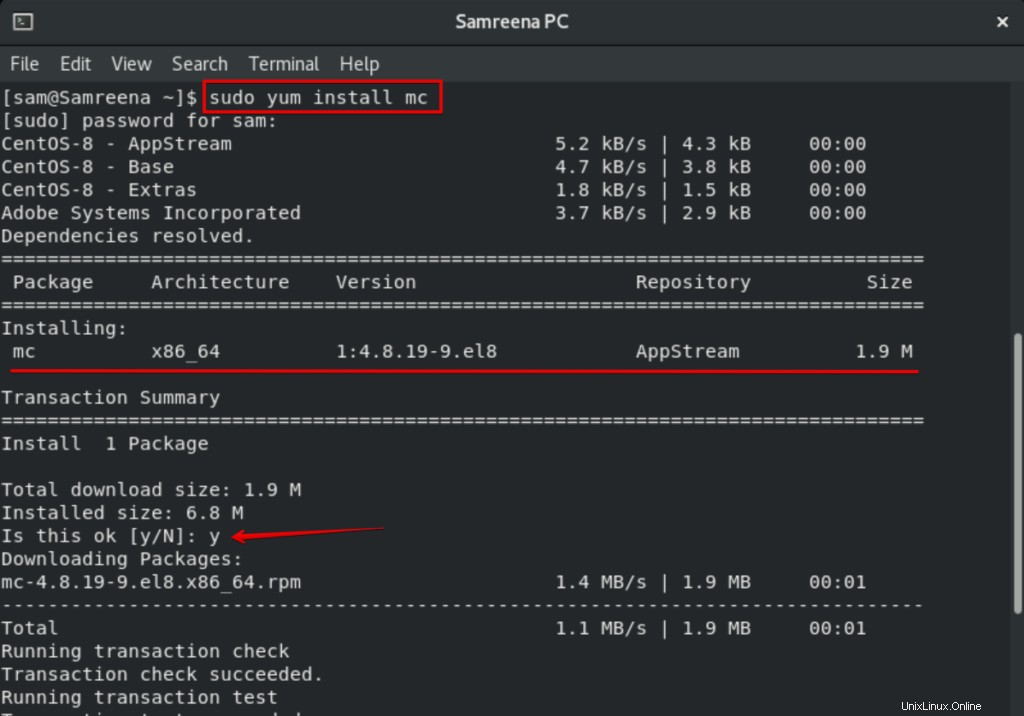
Proses ini akan memakan waktu. Selama instalasi, prompt konfirmasi akan ditampilkan di terminal. Anda akan menekan 'y' untuk melangkah lebih jauh. Setelah itu, instalasi yang tersisa akan selesai di sistem Anda.
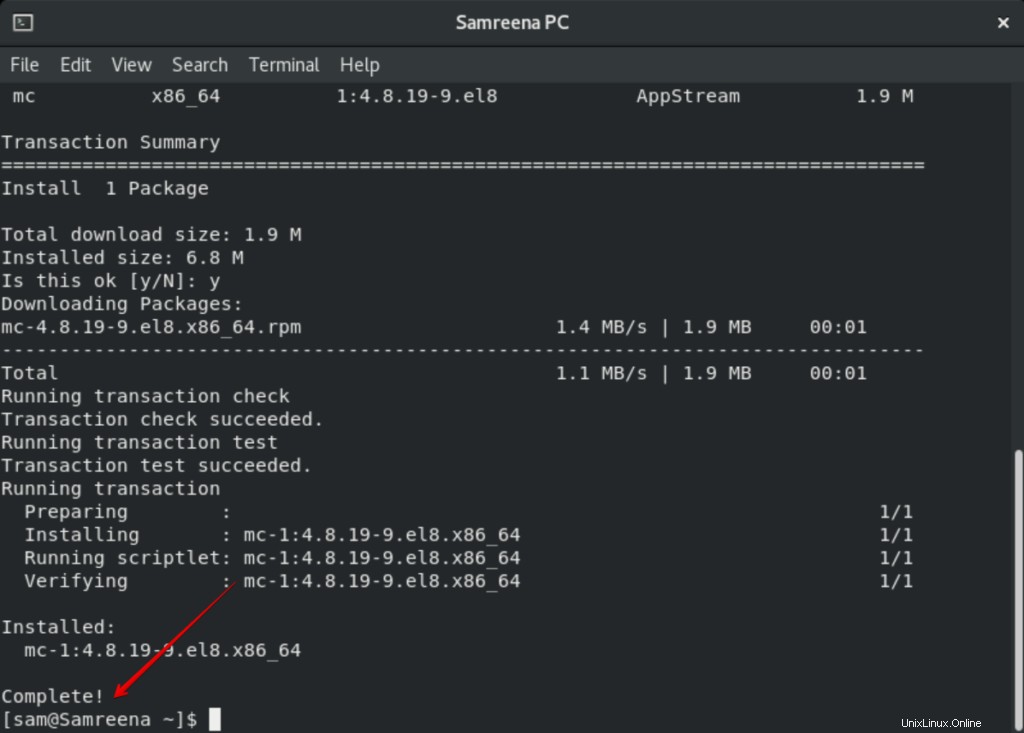
Setelah menyelesaikan instalasi Midnight Commander, Anda akan mengetik 'mc' di terminal untuk membuka antarmuka mc file manager.
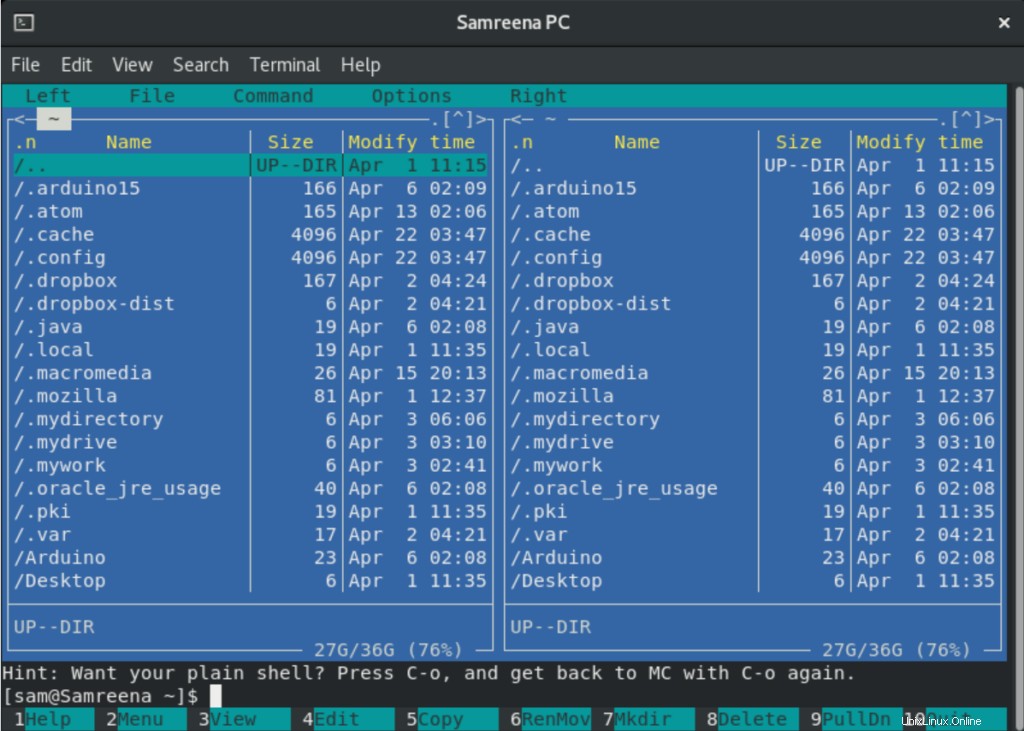
Sekarang, Anda akan menavigasi di antara opsi menggunakan tombol panah. Anda dapat membuka jendela bantuan menggunakan 'Alt + 1' dan dapat menggunakan lebih banyak kunci sesuai kebutuhan Anda.
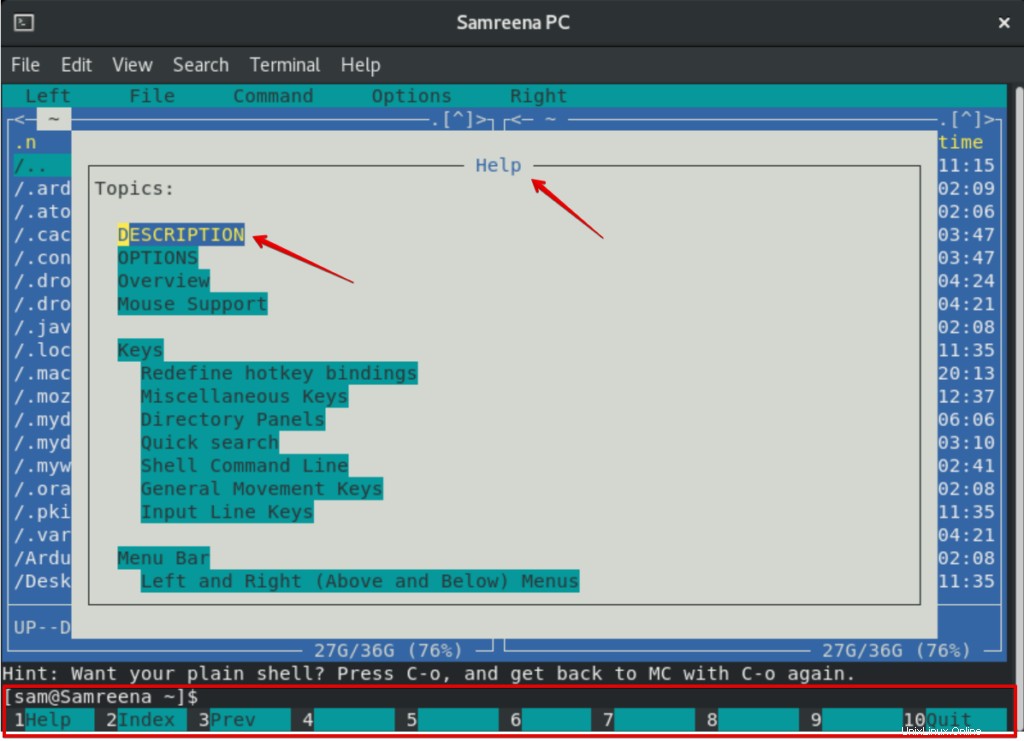
Kesimpulan
Pada artikel ini, Anda telah mempelajari cara mengelola file dan direktori menggunakan terminal dan cara menginstal alat komando tengah malam di CentOS 8. Saya harap artikel ini akan membantu Anda di masa mendatang. Anda juga dapat menjelajahi lebih banyak fitur pengelola file mc.